Skelbimas
Dirbate užduotį, naršote internete ar atliekate kitas svarbias užduotis. Staiga jūsų „Mac“ išsijungia atsitiktinai ir, matyt, be jokios priežasties. Paprastai tai tik vienkartinis atvejis ir daugiau niekada nepasikartoja.
Bet jei jūs dirbate su kompiuteriu, kuris paprastai išsijungia be jokio perspėjimo, gali kilti didesnių problemų. Čia yra keletas trikčių šalinimo patarimų ir įrankių, kurie padės išspręsti jūsų „Mac“.
Ką daryti, kai jūsų „Mac“ kompiuteris nuolat išsijungia
Pajutus atsitiktinį „Mac“ kompiuterio išjungimą, pirmas ir svarbiausias žingsnis yra įkelti atsarginę kopiją, tada nedelsdami iš naujo paleiskite jį iš naujo. Tai padaryti būtina, nes programos ne visada uždaromos teisingai uždarius kompiuterį.
Norėdami vėl paleisti iš naujo, pasirinkite Perkrauti iš „Apple“ meniu viršutiniame kairiajame kampe. Deja, tik paleidus „Mac“ iš naujo, problema gali būti neišspręsta. Tokiu atveju „Apple“ rekomenduoja iš naujo nustatyti kompiuterio sistemos valdymo valdiklį (SMC).
SMC yra „Mac“ posistemis su „Intel“ procesoriumi. Tai kontroliuoja tokius komponentus kaip akumuliatoriaus įkrovimas, vaizdo režimo perjungimas, miego ir budėjimo režimas, LED indikatoriai ir dar daugiau.
Prieš iš naujo nustatydami SMC, „Apple“ rekomenduoja atlikdami šiuos veiksmus eilės tvarka:
- Jei „Mac“ nereaguoja, palaikykite nuspaudę mygtuką galia mygtuką, kol jis išsijungs. Tada paspauskite galia mygtuką dar kartą, kad įjungtumėte „Mac“.
- Paspauskite „Cmd“ + „Option“ + „Esc“ priversti uždaryti programą, kuri neatsako.
- Paleiskite „Mac“ miegoti pasirinkdami Miegoti iš „Apple“ meniu. Pabudę kompiuterį, pamiegokite.
- Iš naujo paleiskite „Mac“ pasirinkdami Perkrauti iš „Apple“ meniu.
- Išjunkite „Mac“, pasirinkdami Išjungti iš „Apple“ meniu.
Kaip atkurti SMC
Atlikę šiuos veiksmus, laikas tai padaryti iš naujo nustatykite „Mac“ SMC Kaip atlikti „SMC“ ir „PRAM“ / „NVRAM“ atstatymą „Mac“ kompiuteryje„SMC“ ir „PRAM“ / „NVRAM“ atstatymas gali padėti bet kuriai „Mac“, įskaitant „MacBook Pro“ ir „MacBook Air“, vėl sklandžiai veikti. Skaityti daugiau . Atlikti veiksmai priklauso nuo to, ar jūsų sistemoje yra keičiama baterija. „MacBooks“ su neišimamu akumuliatoriumi yra bet kuris „MacBook Pro“ nuo 2009 m. Ir vėlesnis, kiekvienas „MacBook Air“, „MacBook“ (2009 m. Pabaiga) ir 12 colių „MacBook“ nuo 2015 m. Ir vėlesnis.
Taip pat yra atskiras žingsnis kiekvienam „MacBook“ su „Apple T2“ saugos lustu. Paprastai tai yra kompiuteriai nuo 2018 m. Ir vėlesni.
Jei akumuliatorius yra neišimamas:
- Išjunkite „Mac“.
- Prijunkite „MagSafe“ arba USB-C maitinimo adapterį prie maitinimo šaltinio ir prie „Mac“.
- Paspauskite, naudodamiesi integruota klaviatūra „Shift“ + „Control“ + parinktis kairėje klaviatūros pusėje, tada paspauskite galia mygtuką tuo pačiu metu.
- Atleiskite visus klavišus, tada paspauskite galia mygtuką dar kartą, kad įjungtumėte „Mac“.
Jei akumuliatorius yra nuimamas, atlikite šiuos veiksmus:
- Išjunkite „Mac“.
- Atjunkite „MagSafe“ maitinimo adapterį.
- Išimkite akumuliatorių.
- Paspauskite ir palaikykite galia mygtuką penkias sekundes.
- Vėl prijunkite akumuliatorių ir „MagSafe“ maitinimo adapterį.
- Paspauskite galia mygtuką, norėdami įjungti „Mac“.
Ant „iMac“, „Mac mini“ arba „Mac Pro“:
- Išjunkite „Mac“.
- Atjunkite maitinimo laidą.
- Palaukite 15 sekundžių.
- Vėl prijunkite maitinimo laidą.
- Palaukite penkias sekundes, tada paspauskite maitinimo mygtuką mygtuką norėdami įjungti „Mac“.
Bet kuriam „Mac“ nešiojamasis kompiuteris su T2 mikroschema:
- Pasirinkite Išjungti iš „Apple“ meniu.
- Kai „Mac“ išsijungia, paspauskite ir laikykite nuspaudę dešinę Pamaina raktas, kairysis Pasirinkimas klavišą ir kairę Kontrolė klavišą septynias sekundes. Tada laikykite tuos klavišus, kol paspausite ir palaikysite galia mygtuką dar septynias sekundes.
- Atleiskite visus tris klavišus ir galia mygtuką, tada palaukite kelias sekundes.
- Dar kartą paspauskite maitinimo mygtuką, kad įjungtumėte „Mac“.
Sveikos „Mac“ sistemos palaikymas
Mac ilgą laiką, tačiau su amžiumi jie gali išsivystyti. Laimei, galite atlikti keletą veiksmų, kad įsitikintumėte, jog jūsų „Mac“ ir toliau veikia sklandžiai. Bent jau jūs galite žinoti, kol nepasitaikys bėdų.
Stebėkite akumuliatorių
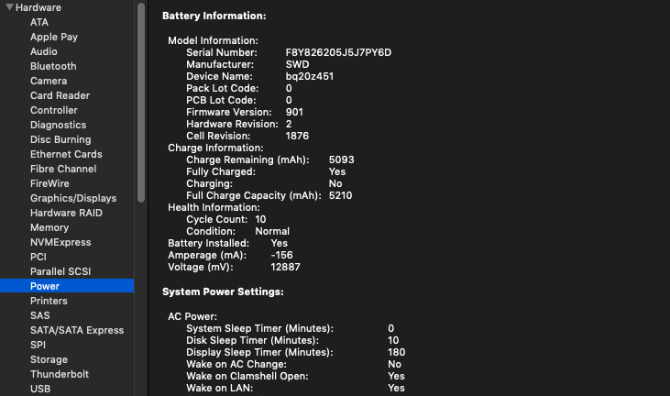
Įkraunamos baterijos ilgai neišsilaiko. „MacBook“ akumuliatoriaus sunaudojimas kaupiasi įkrovimo ciklų pavidalu. Kiekviena baterija yra tinkama tik ribotam įkrovimo ciklų skaičiui. Tada akumuliatorius išeikvojamas, ir jūs turėsite jį pakeisti.
Galite peržiūrėti „Mac“ dabartinį akumuliatorių ciklą, eidami link „Apple“ meniu ir pasirenkant Apie šį „Mac“. Pasirinkite Sistemos ataskaita tada eikite į Galia poskirsnis pagal Aparatūra. Pagal Informacija apie akumuliatorių, pamatysite dabartinę Ciklų skaičius.
Maksimalus ciklų skaičius priklauso nuo modelio. Kai kurie ankstyvieji „MacBooks“ modeliai pasiūlė tik 300 ciklų, tuo tarpu naujesni modeliai paprastai trunka iki 1000 ciklų. Įkrovimo ciklas reiškia visos baterijos energijos sunaudojimą, nebūtinai vieno įkrovimo. Pvz., Vienas ciklas yra akumuliatoriaus iškrovimas nuo 100 iki 50 procentų, tada vėl įkraunamas iki 100 procentų, o po to vėl iškraunamas iki 50 procentų.
Kai akumuliatorius pasieks maksimalų ciklų skaičių, laikas jį pakeisti.
Trečiųjų šalių įrankiai daro dar daugiau
Kai „Mac“ kyla problemų, jų yra daug nemokami trečiųjų šalių įrankiai, skirti „Mac“ 8 geriausi nemokami „Mac“ įrankiai, skirti nustatyti ir išspręsti įprastas „MacOS“ problemasKiekvienas „Mac“ vartotojas turėtų saugoti šiuos 8 įrankius, kad išspręstų iškilusias problemas, pvz., Kenkėjiškas programas, aparatinės įrangos problemas ir dar daugiau. Skaityti daugiau kurie padeda nukreipti jus teisinga linkme.
Puikus pasirinkimas, kai norite sužinoti daugiau apie „Mac“ bateriją Baterijos sveikata. Programa neapsiriboja ciklų skaičiavimu ir paaiškina informaciją mažiau technine prasme, kad galėtumėte sekti akumuliatoriaus temperatūrą, būseną, projektinę talpą ir dar daugiau. Programa taip pat parodo, kiek ilgiau jūsų akumuliatorius veiks, kol bus įkrautas įvairioms veikloms.
Taip pat svarbu patikrinti akumuliatoriaus temperatūrą. Akumuliatorius, kuris dažnai perkaista, rodo didesnes problemas.
Rąstų skaitymas
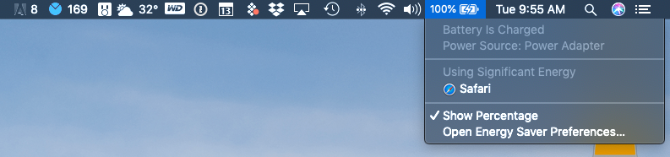
Kuo mažiau turėsite įkrauti akumuliatorių, tuo ilgiau akumuliatorius turėtų tarnauti ir tuo sveikesnis kompiuteris išliks. Taigi programos, kurios yra vienodos baterijos, gali padaryti ilgalaikę žalą jūsų investicijoms.
Paprasčiausias būdas pamatyti, kurios programos naudoja „MacBook“ daugiausiai akumuliatoriaus energijos, yra pasirinkti akumuliatoriaus piktogramą meniu juostoje, esančiame viršutiniame dešiniajame ekrano kampe. Čia galite pamatyti programas Naudojant reikšmingą energiją.
Jūs taip pat turėtumėte naudokite „Mac“ veiklos stebėjimo funkciją Kas yra veiklos monitorius? „Mac“ ekvivalentas užduočių tvarkytuveiSužinokite viską apie „Mac“ programos „Activity Monitor“ ir kaip ją naudoti norint patikrinti išsamią informaciją apie jūsų sistemą. Skaityti daugiau , kuris rodo programas ir paslaugas, kurios sunaudoja daugiausia procesoriaus galios. Eiti į Programos> Komunalinės paslaugos> Activity Monitor atidaryti. Atidžiai atkreipkite dėmesį į daiktus, esančius po Centrinis procesorius ir Energija skirtukus, nes didelis skaičius čia gali kelti problemų.
Taupykite energiją
Taip pat turėtumėte patikrinti savo kompiuterį Energijos taupytojas parametrus, esančius Sistemos nuostatos Meniu. Daugeliui vartotojų numatytieji parametrai yra tinkami. Spustelėkite Atkurti numatytuosius nustatymus tiems nustatymams.
„MacBook“ akumuliatoriaus kalibravimas
Tu turėtum kalibruokite akumuliatorių senesnėje „Mac“ Kalibruokite ir prižiūrėkite „MacBook“ akumuliatorių, kad jis būtų geriausiasJei tinkamai sukalibruosite ir prižiūrėsite „MacBook“ akumuliatorių, įmanoma pagerinti jo veikimą ir atidėti jo pakeitimą kuo ilgiau. Skaityti daugiau kartą per mėnesį. Anot „Apple“, bet koks „MacBook“ modelis, išleistas po 2009 m. Vidurio, yra iš anksto kalibruojamas ir jo nereikia kalibruoti.
Tinkamai sukalibruotas „MacBook“ akumuliatorius yra geriausias būdas stebėti, kiek energijos liko jūsų kompiuteriui prieš išjungiant. Jei akumuliatorius nėra tinkamai sukalibruotas, nešiojamasis kompiuteris gali be išankstinio įspėjimo išsijungti arba užmigti. Kai kalibravimas bus baigtas, gausite tikslesnį vaizdą, kiek iš tikrųjų liko akumuliatoriaus energijos.
Jei norite prailginti nešiojamojo kompiuterio tarnavimo laiką, peržiūrėkite juos patarimai, kaip pagerinti „MacBook“ baterijos veikimo laiką Kaip pagerinti „MacBook“ akumuliatoriaus veikimo laikąNors dabartiniai „MacBooks“ įrenginiai yra gana galingi, jų baterija yra tokia pati kaip jų pirmtakų. Taigi ką tu gali padaryti? Gana mažai, pasirodo. Skaityti daugiau .
Ką daryti, jei jūsų „Mac“ atsitiktinai išsijungia?
Jei jūsų „Mac“ kompiuteris netyčia išsijungia net ir naudodamas aukščiau nurodytus trikčių šalinimo įrankius, laikas apsilankyti „Apple“ mažmeninėje parduotuvėje arba patvirtintame aptarnavimo centre. Taip pat galite susisiekti su įmone per „Apple“ palaikymas.
Bet kuriai „Mac“, kuriai šiuo metu netaikoma garantija, reikia apsvarstyti dar vieną galimybę - trečiųjų šalių remonto centrą. Tai dažnai gali išspręsti problemą daug mažiau nei tiesiogiai per „Apple“.
Jei atsitiktinių išjungimų priežastis yra akumuliatorius, būtinai apžiūrėkite galimybės pakeisti „MacBook“ akumuliatorių 4 „MacBook“ akumuliatorių pakeitimo parinktys: nuo saugiausio iki mažiausioAr jums reikia „MacBook“ akumuliatoriaus pakeitimo? Štai kaip patikrinti „MacBook“ akumuliatoriaus būseną ir parinktis, kaip pakeisti „MacBook“ akumuliatorių. Skaityti daugiau .
Gimęs ir užaugęs saulėtuose vakaruose Teksase, Brentas baigė Teksaso technikos universitetą ir įgijo žurnalistikos bakalaurą. Jis rašo apie technologijas daugiau nei 5 metus ir mėgaujasi visais „Apple“, aksesuarais ir saugumu.